微信已经成为了人们生活中不可或缺的一部分,对于一些使用苹果手机的用户来说,他们可能会遇到一个问题:如何开启微信的双开功能?幸运的是苹果手机也有办法实现这一功能。通过一些简单的设置,用户可以同时登录两个微信账号,轻松管理个人和工作等不同方面的社交需求。接下来我们将为您介绍苹果手机如何开启微信双开功能,让您的社交生活更加便捷。
苹果手机微信怎么实现双开功能
具体步骤:
1.首先我们需要保证自己在苹果手机的【app store】上下载安装一个微信。

2.然后我们打开浏览器搜索【微信】,在浏览器中再次下载安装一个微信。

3.浏览器安装好的微信在桌面上显示的是灰色的,这是因为还没有设置信任。我们点击这个微信。
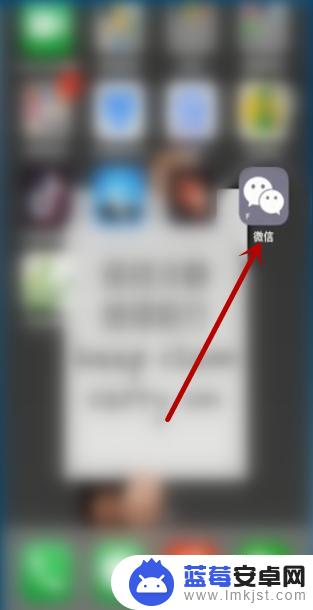
4.点击之后会出现【未受信任的企业级开发者】,这时候我们不用去管他。点击取消。
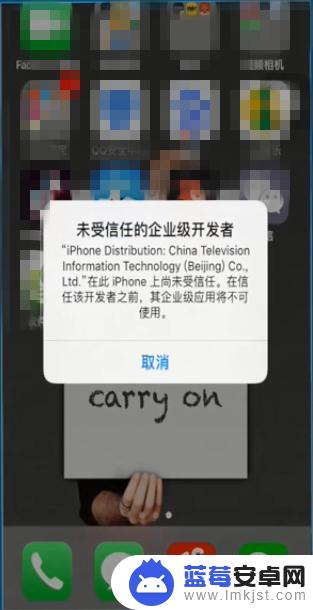
5.打开苹果手机里的设置,然后点击【通用】。
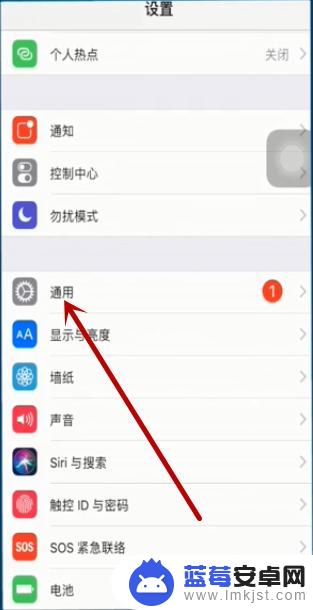
6.在通用界面中下拉界面,点击【描述文件与设备管理】。
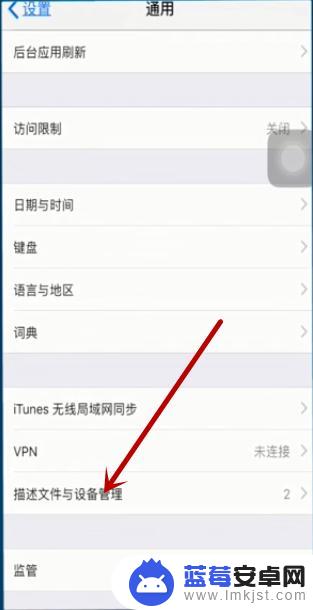
7.接下来可看到【企业级应用】,这个就是我们刚下载的微信,点击该选项。
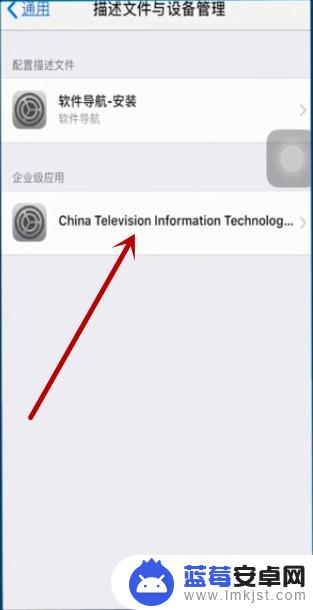
8.在接下来的界面中点击中间的蓝色部分的文字,如图所示。
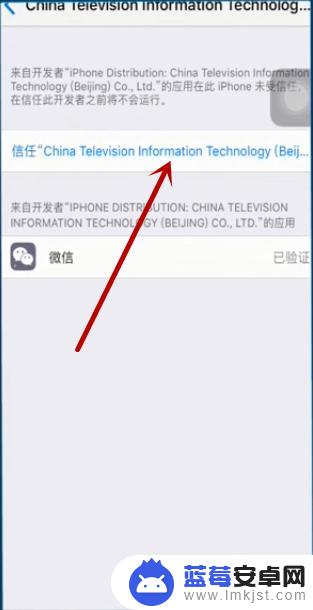
9.最后点击【信任】,这样在浏览器中下载的微信也可以打开使用。
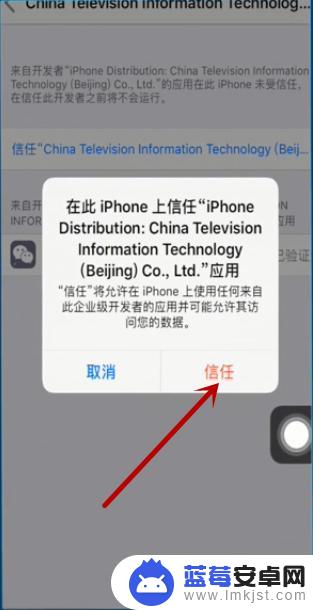
以上就是苹果手机开启微信双开的全部内容,如果还有不懂的用户,可以根据小编的方法来操作,希望能够帮助到大家。












